OverlayEditor是一个免费的x-plane附件工具,可以用来制作地景插件,
你可以使用它在地图上放置各种建筑物,像是建筑工人一样建设自己专用的机场等地景。
这里我不打算介绍如何制作精美的插件,而是从练习五边飞行,即练习起落航线的观点,
介绍一下如何利用OverlayEditor来帮助自己提高飞行技术。
首先为没有OverlayEditor使用经验的朋友简单说明OverlayEditor的安装和使用。
我还是以Mac OS上的安装为例子,Windows上的方法应该是大同小异的。
软件的下载可以在x-plane.org里找到,下载后就可以直接得到执行文件OverlayEditor.app。
但是因为OverlayEditor需要使用wxPython的程序库,
所以还得从www.wxpython.org的这里下载,
对于Mac来说,我使用的是wxPython3.0-osx-cocoa-py2.7,
下载完后得到wxPython3.0-osx-3.0.0.0-cocoa-py2.7.dmg压缩包。
解压之后又会得到wxPython3.0-osx-cocoa-py2.7.pkg安装包,双击即可启动安装程序。
对于MacOS 10.8以后的新版OS,还要注意的是 系统设定System Preferences → Security & Privacy 里面如果不允许一般下载软件运行的话,你还要把设定改变一下才能正常安装。
支 持 本 站: 捐赠服务器等运维费用,需要您的支持!
好了,OverlayEditor可以用了,
首先指定需要机场,在这里选择ZBAA,北京首都国际机场,
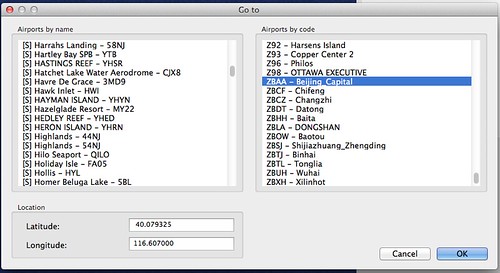
接下来选择修改的地景包,如果做一个新的地景也可以,这里为了方便,就打开一个现有的。
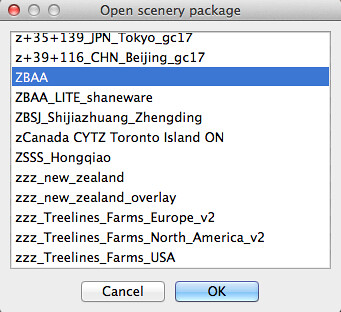
然后就是在地图上放置3D构件了,因为目的是为了练习起落航线,
而x-plane本身的地景主要是平面的,即使是采用了卫星照片的地景插件立体感仍然很差,
所以考虑在机场外5边的各个转弯位置上放置比较明显的标志性建筑。
这里我选择了一个高100米的电视天线塔,

一共设置了4个到机场的四周,这样每一边转弯的时候,参考天线塔为参照物,


飞出来的航迹每次都非常笔直和重叠,不会像没有参照物时弯弯曲曲,参差不齐的了。

完
支 持 本 站: 捐赠服务器等运维费用,需要您的支持!
留言簿